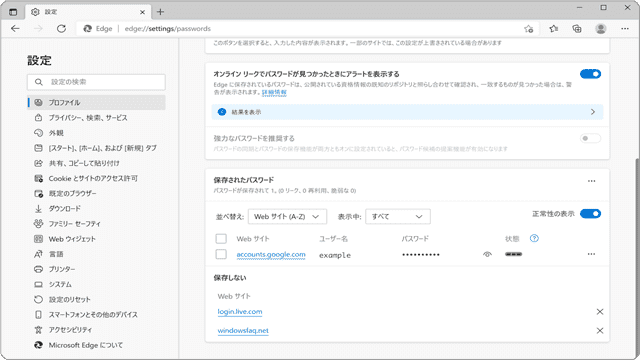Edge (エッジ) で パスワード が 保存されない ときの解決方法はこちら
ワンポイント
特定のサイトでのみパスワード保存ができない場合は、先に (B)パスワード保存リストの確認 ![]() の状態を確認してください。
の状態を確認してください。
![]() 公開日:
2022/02/01 /
公開日:
2022/02/01 /
![]() 最終更新日:
2022/02/01 /
最終更新日:
2022/02/01 /
![]() 著者:まきばひつじ /
著者:まきばひつじ /
![]() この記事をシェアする
この記事をシェアする
STEP1 Microsoft Edge で パスワードが 保存されない ときは
(A)パスワード保存の提案を確認
Microsoft Edgeでパスワード保存機能を利用するためには、機能を有効にする必要があります。機能が有効になっているか確認してください。機能が有効になっている場合は、一度、機能をオフにしてから、再度オンにしてください。
1 Microsoft Edge![]() を起動して、画面右上にある[
を起動して、画面右上にある[![]() (設定など)]アイコンをクリックします。
(設定など)]アイコンをクリックします。
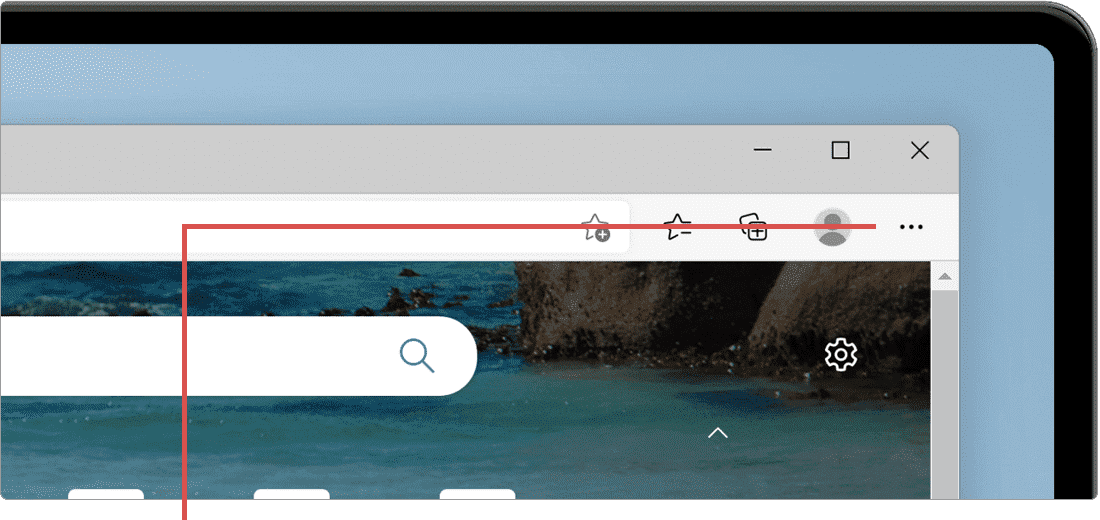
[…(設定など)]アイコンをクリックします。
2 表示されたメニューの中から[設定]を選択します。
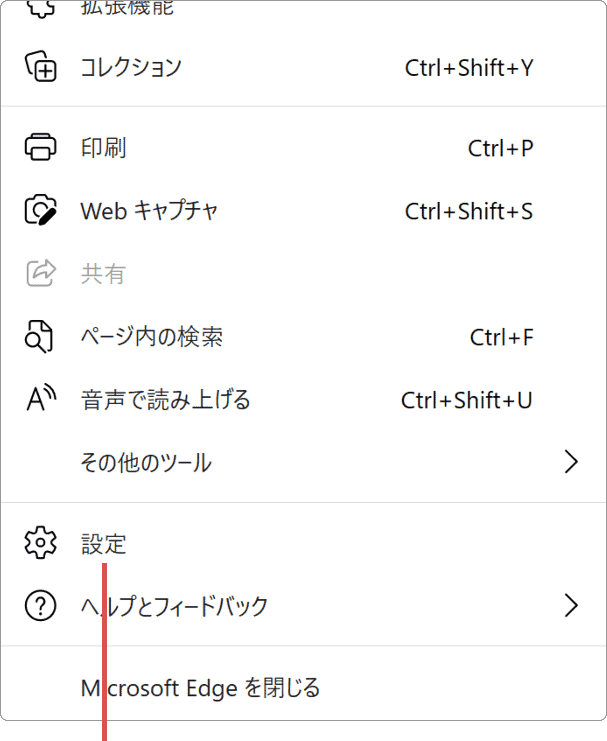
[設定]を選択します。
3 メニューの中から[プロファイル]を選択します。
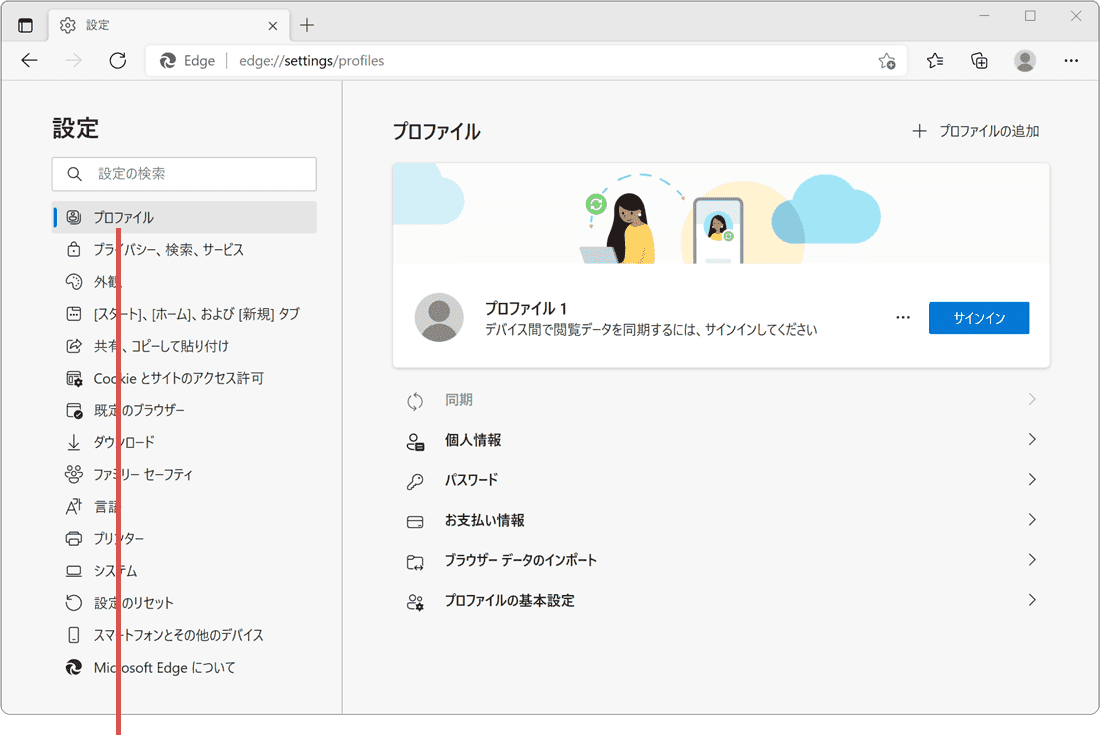
[プロファイル]を選択します。
4[パスワード]を選択します。
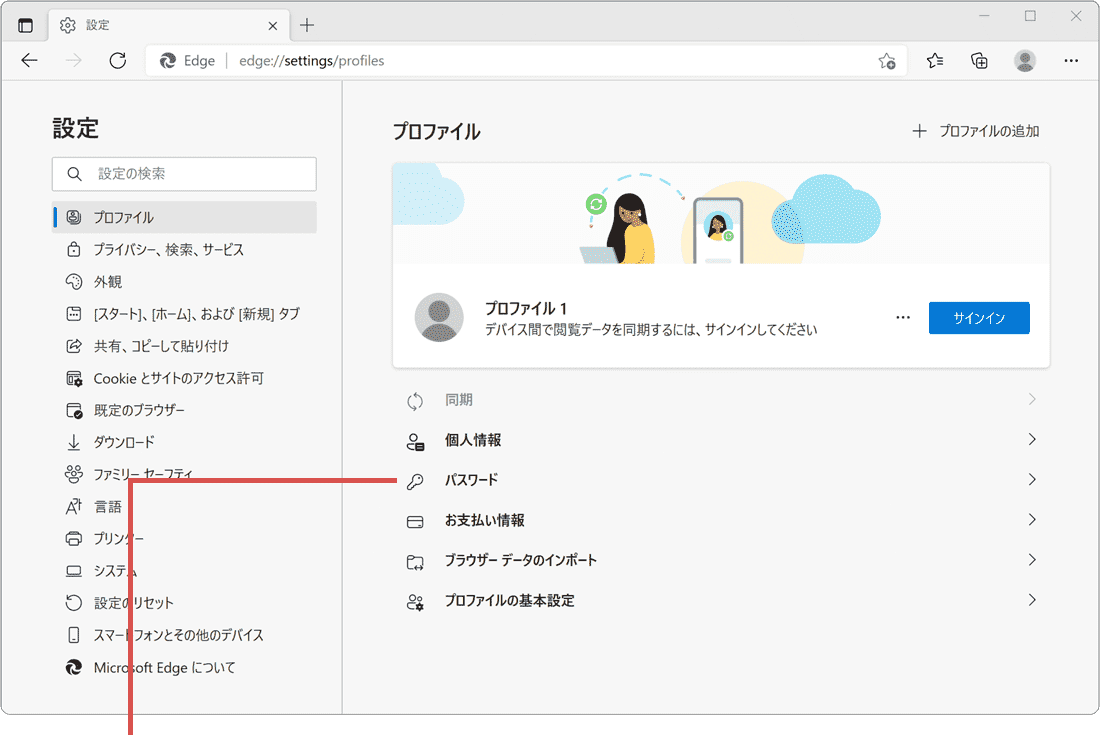
[パスワード]を選択します。
5[パスワードの保存を提案]のトグルスイッチをオンにします。(はじめからオンの時は一度オフにしてください)
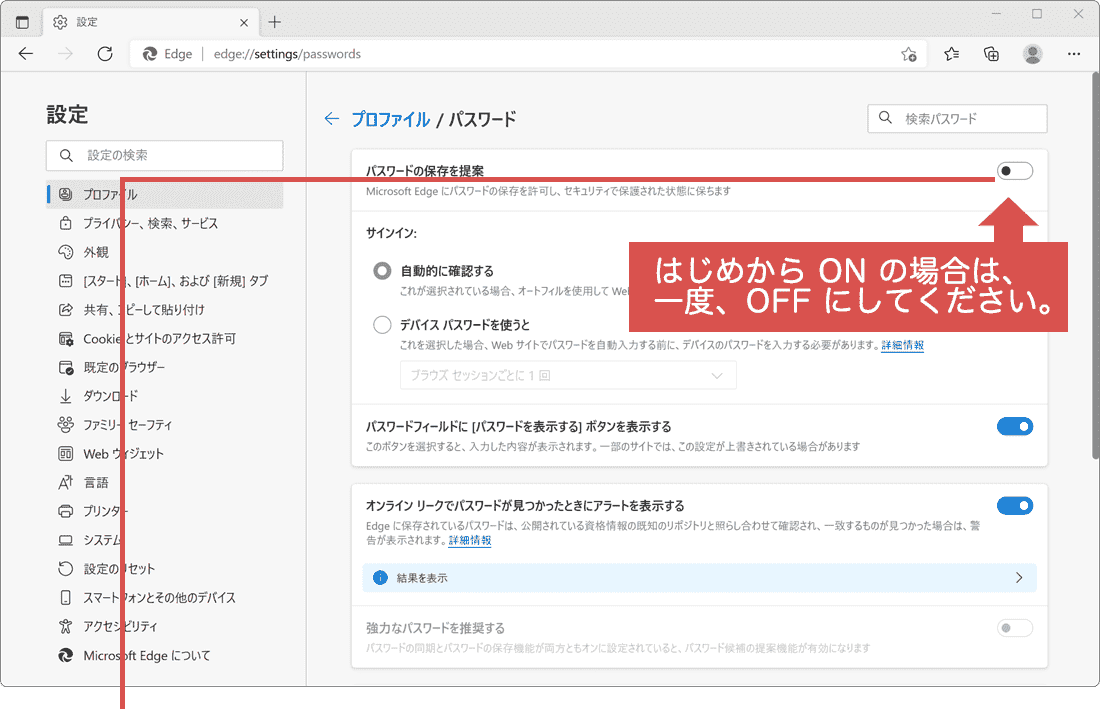
[パスワードの保存を提案]をオンにします。
(B)Edge の パスワード保存リストの確認
[パスワードの保存を提案]をオンにしても、パスワード保存のメッセージが表示されない場合は、「保存しない」リストに該当のサイトが登録されていないか確認してください。
1 Microsoft Edge![]() を起動して、画面右上にある[
を起動して、画面右上にある[![]() (設定など)]アイコンをクリックします。
(設定など)]アイコンをクリックします。
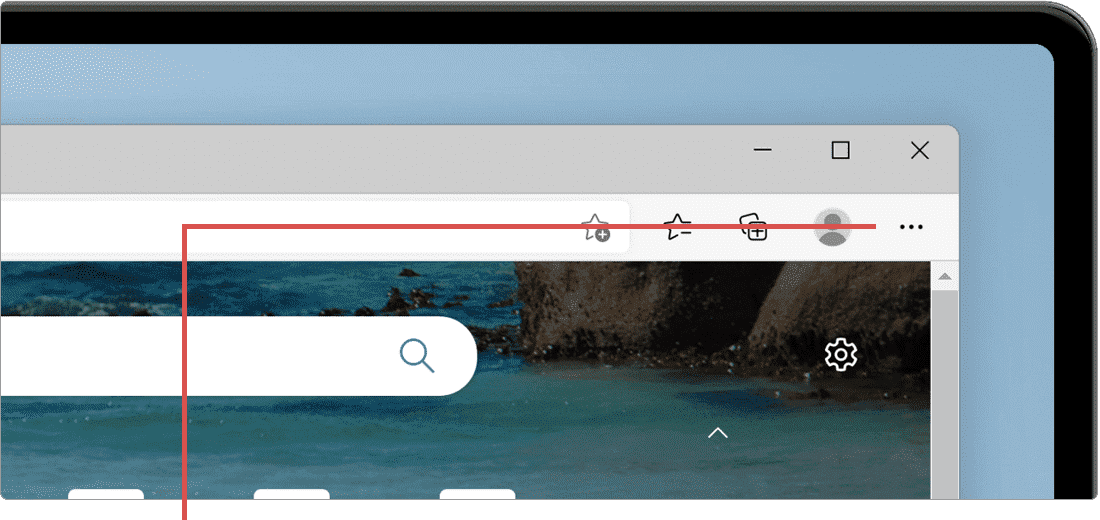
[…(設定など)]アイコンをクリックします。
2 表示されたメニューの中から[設定]を選択します。
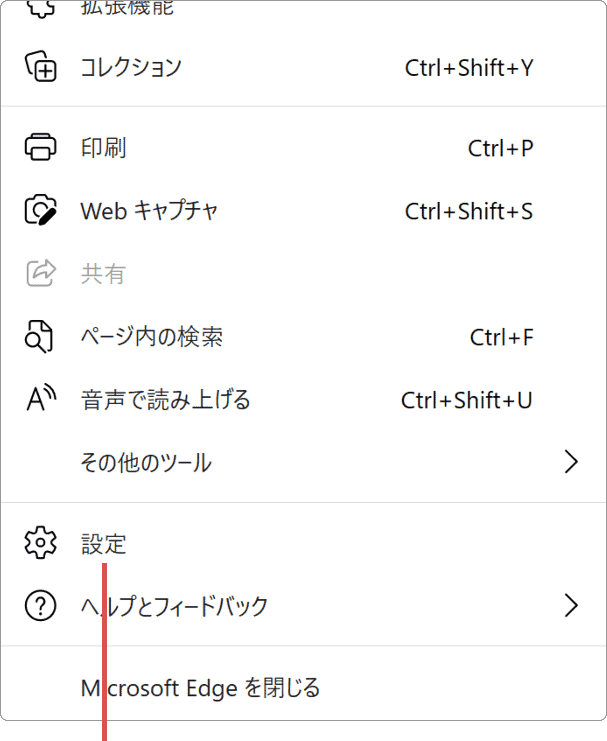
[設定]を選択します。
3 メニューの中から[プロファイル]を選択します。
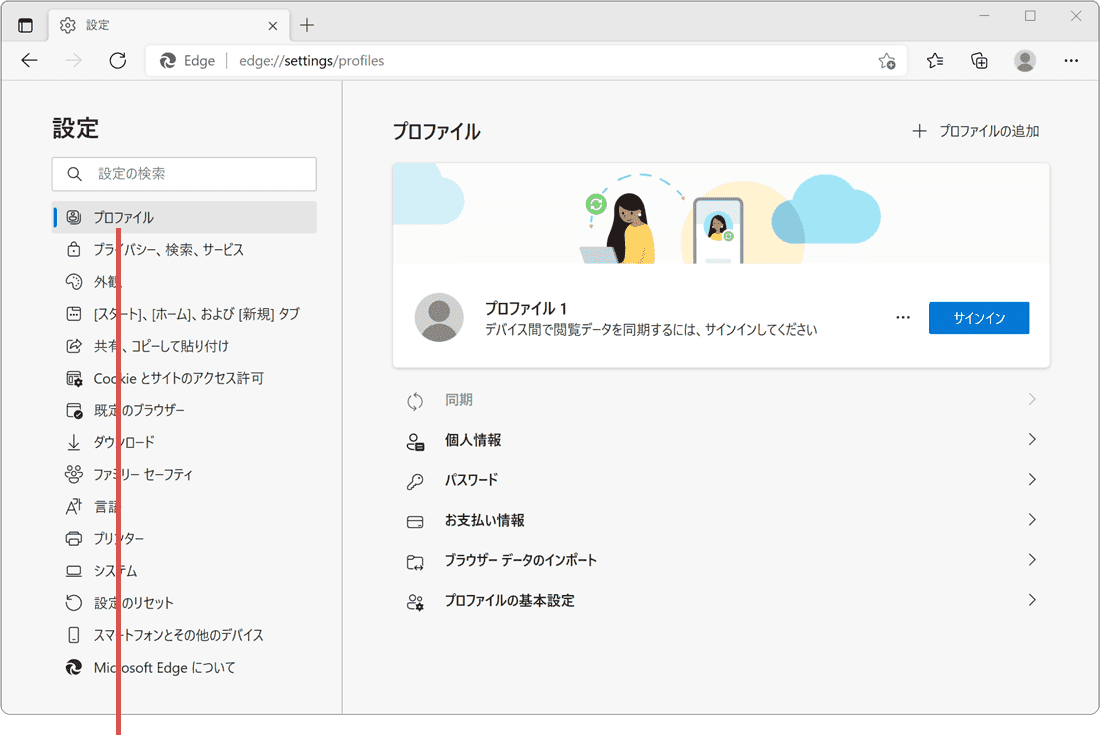
[プロファイル]を選択します。
4[パスワード]を選択します。
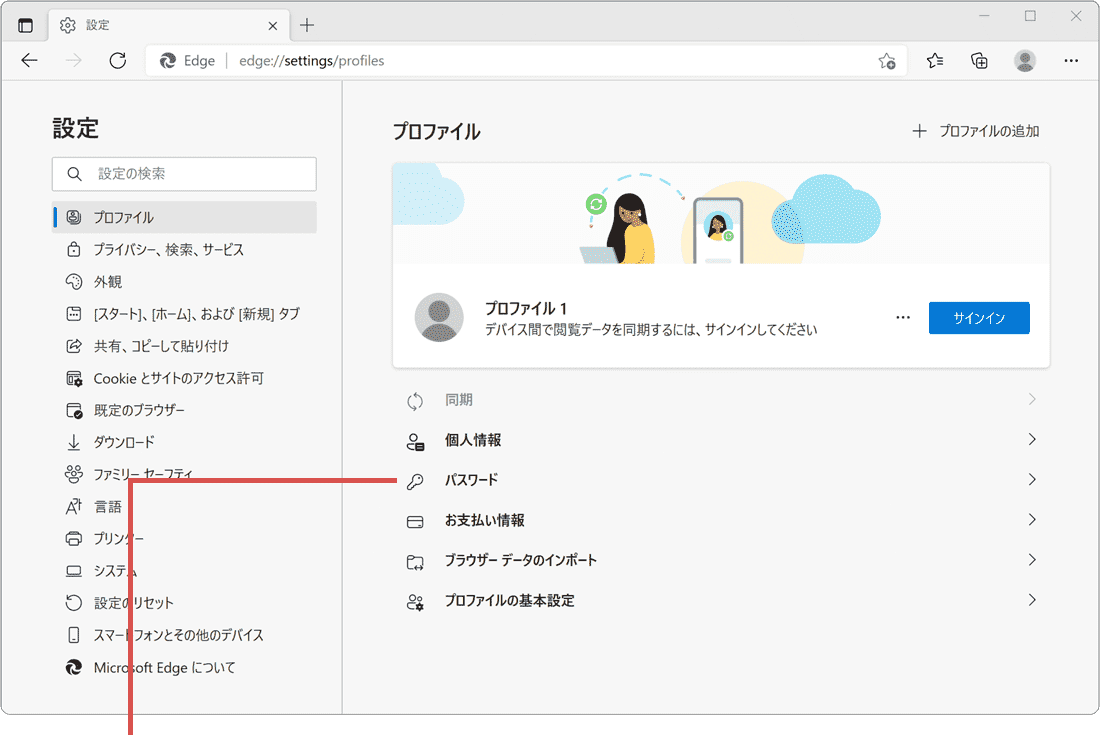
[パスワード]を選択します。
5 保存しない リストに登録があれば X をクリックして削除します。
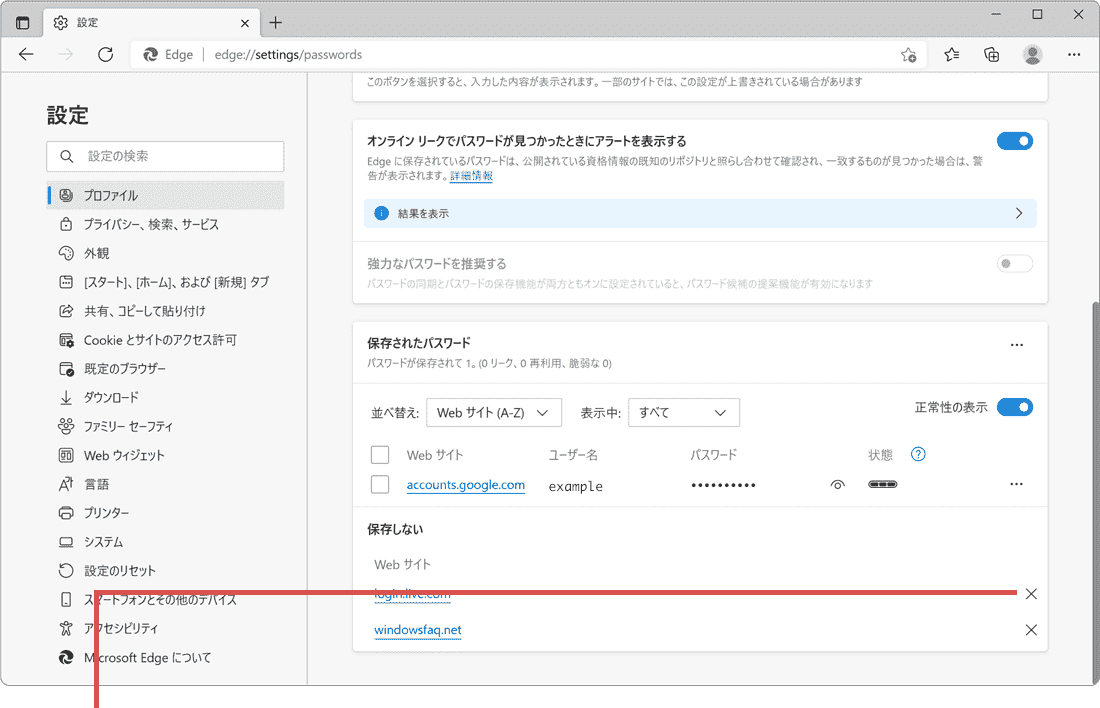
X をクリックして削除します。
困ったときは
Edge終了時に、パスワードを削除する設定となっていないか、確認してください。確認方法は以下の通りです。
- Edgeを起動して、画面右上にある[…(設定など)] > [設定] を選択します。
- メニューの中から、[プライバシー、検索、サービス]を選択します。
- [ブラウザを閉じるたびにクリアするデータを選択する]をクリックします。
- [パスワード]のトグルスイッチをオフにします。